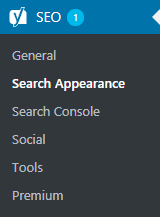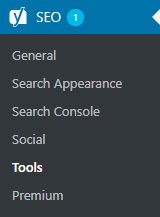Yoast SEO 7.1 : Installation und Einrichtung in WordPress (mit Video)
Veröffentlicht: 2020-07-03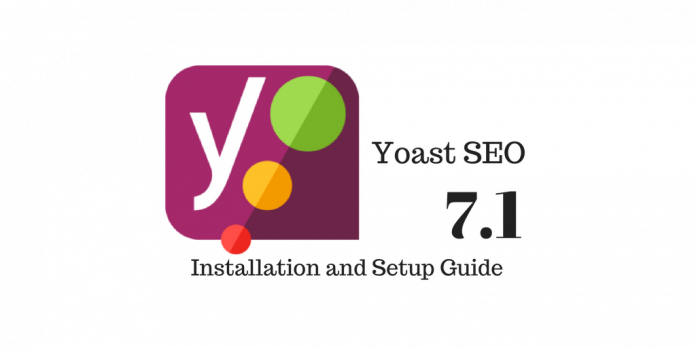
Zuletzt aktualisiert - 8. Juli 2021
Yoast SEO für WordPress ist eines der besten Plugins zur Inhaltsoptimierung für WordPress. Dieses SEO-Plugin kann den Traffic Ihrer Website besser steigern als jedes andere WordPress-SEO-Plugin. Yoast SEO 7.1 ist in WordPress.org als kostenloses Plugin verfügbar und kann automatisch installiert werden. Sie können es manuell installieren, indem Sie Yoast For WordPress Free herunterladen und dann die entpackte Datei in das SEO-Verzeichnis in Ihrem WordPress-Dashboard hochladen.
Wie installiere ich Yoast SEO 7.1?
Automatische Installation
Um Yoast SEO automatisch zu installieren, gehen Sie zu Ihrem Website-Dashboard und GEHEN Sie zu Plugins> Neu hinzufügen> Suchen Sie nach „Yoast SEO“> Yoast finden und klicken Sie auf Jetzt installieren. Sobald es installiert ist, aktivieren Sie es.
Manuelle Installation
Um es manuell zu installieren, laden Sie Yoast SEO Free von seiner Website oder WordPress herunter.
- Laden Sie den Ordner wordpress-seo in das Verzeichnis /wp-content/plugins/ hoch
- Aktivieren Sie das Yoast SEO-Plugin über das Menü „Plugins“ in WordPress
- Gehen Sie schließlich zu „nach der Aktivierung“
Einrichten von Yoast SEO 7.1
Das Setup-Panel von Yoast SEO hat sich in der neuesten Version des Plugins stark verändert. Sie können Yoast SEO auf Ihrem WordPress-Dashboard sehen. Der Screenshot auf der Seite zeigt die verfügbaren Optionen für die Konfiguration des Plugins.
Die allgemeinen Einstellungen
Um mit der Einrichtung zu beginnen, klicken Sie auf SEO mit dem Yoast-Logo. Dadurch gelangen Sie zur Seite Allgemeine Einstellungen, die 3 Registerkarten enthält, nämlich:
Dashboard | Merkmal | Webmaster werkzeuge
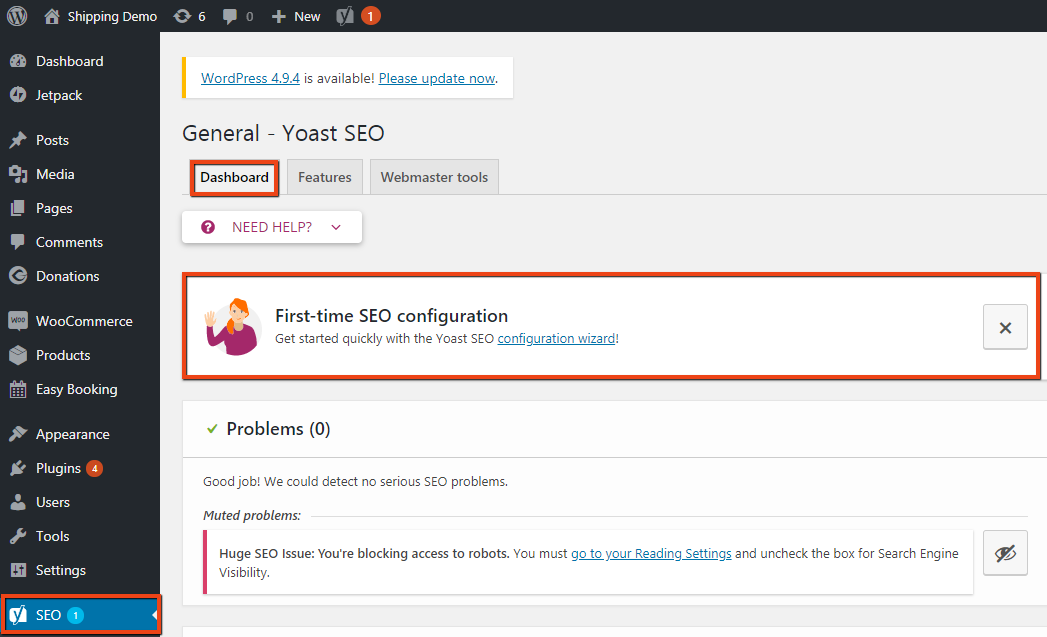
Lassen Sie uns zunächst zum Assistenten für die erstmalige SEO-Konfiguration springen. Die Konfiguration sollte nicht mit der vollständigen SEO-Einrichtung verwechselt werden. Es ist nur ein kleiner Kontrollpunkt, der sicherstellt, dass Sie die meisten wichtigen Einstellungen berühren. Daher sollten Sie sicherstellen, dass Sie die richtige Option für eine bessere Leistung des Plugins auswählen. Diese besteht aus 12 einfachen Schritten, in denen die nächsten folgen, wenn Sie auf Weiter klicken. Dies ist keine einmalige Konfiguration. Sie können es n-mal konfigurieren. Der Assistent enthält:
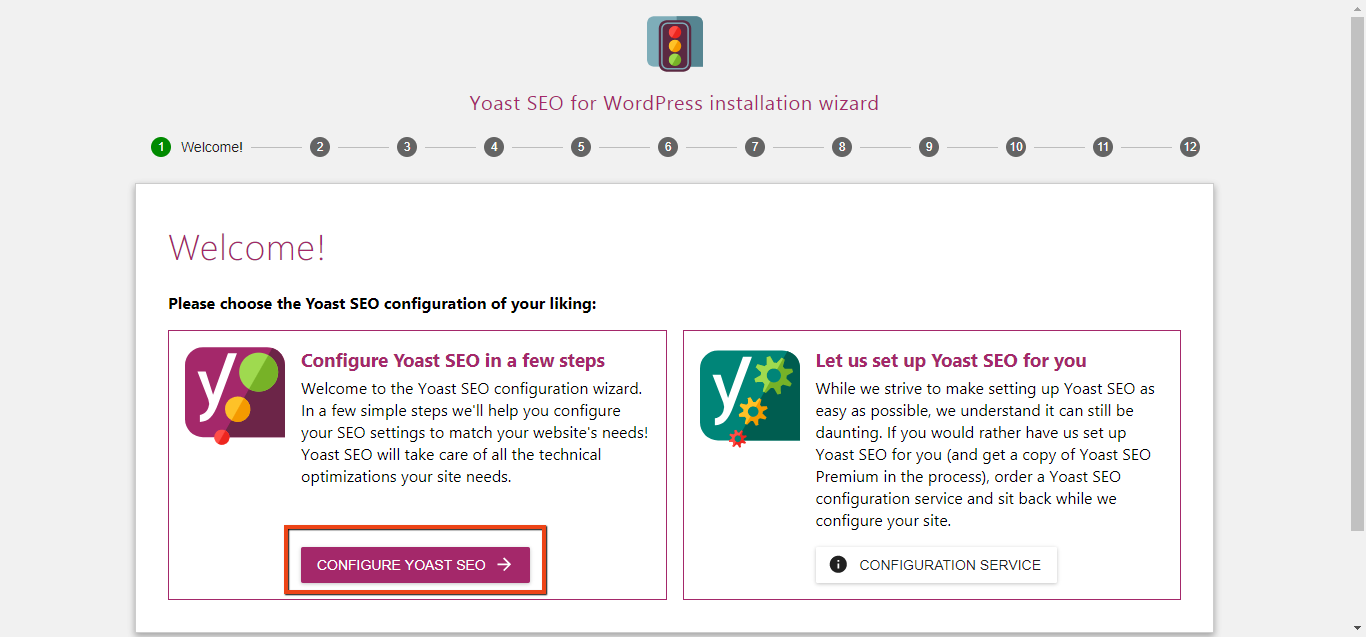
- Begrüßungsnotiz
Dies gibt Ihnen zwei Optionen zur Auswahl, mit denen Sie das Plugin konfigurieren können. Eines können Sie selbst tun oder Sie können Yoast es für Sie einrichten lassen. Wir werden uns ab sofort selbst konfigurieren. Wenn Sie sich jedoch für die Konfigurationsdienste von Yoast entscheiden, erhalten Sie das Premium Yoast SEO mit einem personalisierten Konfigurationsdienst. - Umfeld
Hier wählen Sie aus, ob sich Ihre Seite noch im Aufbau befindet und Sie sie jetzt nicht indizieren möchten. Oder Sie können Ihre Website als live markieren und bei Google indexieren. - Website-Typ
Wählen Sie aus, ob Ihre Website eine Blogging-Website, ein Online-Shop, ein Unternehmen, ein Portfolio oder etwas anderes ist. - Firma oder Person
Sie können wählen, ob Sie eine Person oder ein Unternehmen sind. Dies wird in Googles Knowledge Graph Card verwendet, dem großen Informationsblock, den Sie auf der rechten Seite der Suchergebnisse sehen.
Wenn Sie ein Unternehmen sind, haben Sie die Möglichkeit, den Namen und das Logo Ihres Unternehmens zu platzieren. - Soziales Profil
In diesem Abschnitt können Sie die meisten Ihrer Social-Media-Adressen hinzufügen, indem Sie die Lücken mit den entsprechenden URLs ausfüllen - Suchmaschinensichtbarkeit
Hier können Sie auswählen, ob Ihre Beiträge, Seiten, Spendenformulare und Produkte in beliebigen Suchergebnissen angezeigt werden sollen. Wenn Sie also für Ihr Produkt Ja auswählen, wird die Produktseite angezeigt, wenn Personen bei Google nach diesem Schlüsselwort suchen. - Mehrere Autoren
Wenn Sie mehrere Autoren für Ihre Website haben möchten, wählen Sie „Ja“. - Google Search Console
Um Ihre Website zu optimieren, müssen Sie Ihre Website, Yoast SEO und Google zusammen integrieren. Sie müssen lediglich Ihren Google-Autorisierungscode in das dafür vorgesehene Feld eingeben. Hier erhalten Sie Ihren Google-Autorisierungscode. - Titeleinstellung
Hier können Sie den Namen Ihrer Website ändern und ein Trennzeichen auswählen. Das Trennzeichen erscheint zwischen Ihrem Beitragstitel und dem Seitennamen. - Newsletter
Sie können sich beim Yoast SEO Newsteller anmelden, um über Yoast SEO, andere Plugins von Yoast und die neuesten Ereignisse in der Welt der SEO von auf dem Laufenden zu bleiben. - Du magst vielleicht
Hier finden Sie recht hilfreiche Video-Tutorials von Yoast - Erfolg!
Sobald Sie fertig sind, erhalten Sie eine Meldung über den erfolgreichen Abschluss der Konfiguration.
Merkmale
Als nächstes haben wir in den allgemeinen Einstellungen Funktionen des besten SEO-Plugins für WordPress.

Wir werden diese Funktionen in der nächsten Ausgabe dieses Artikels ausführlich besprechen. Im Moment sind die meisten dieser Funktionen hier auf den von Ihnen bearbeiteten Seiten verfügbar. Sie können sie hier entweder aktivieren oder deaktivieren. Der Screenshot zeigt einige davon. Da ich Autor bin, fehlt die Schaltfläche Erweiterte Einstellungen.
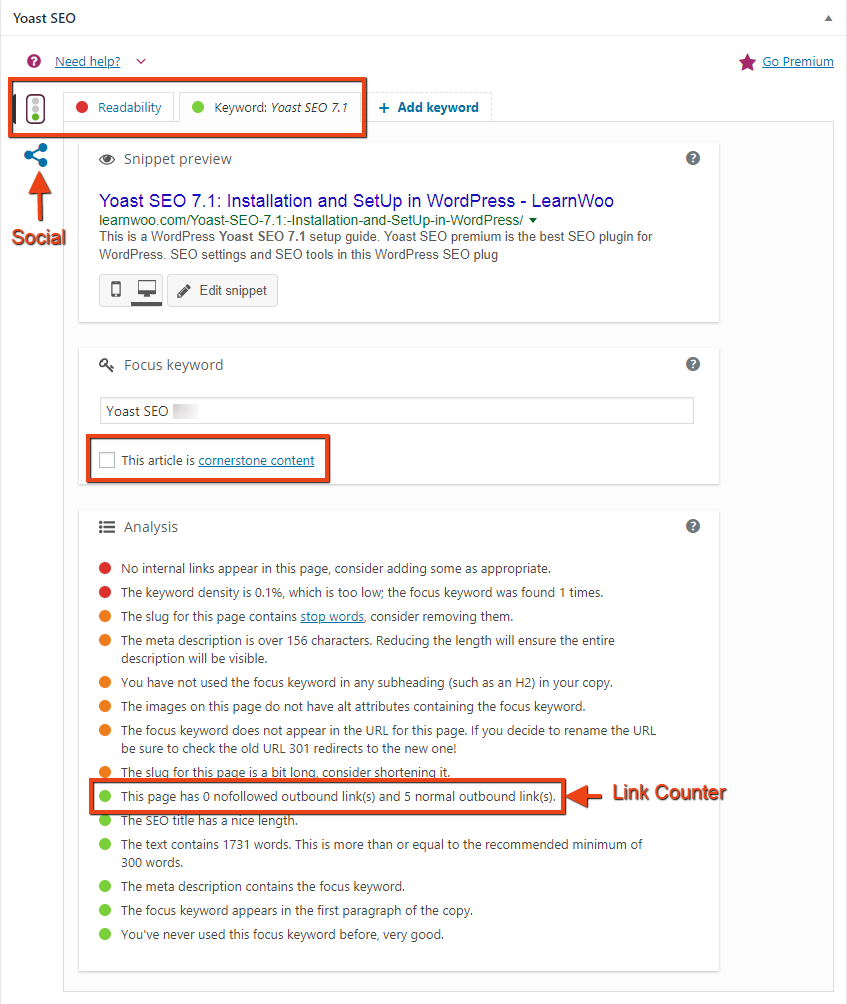
Ich weiß nicht, ob Sie es bemerkt haben, aber die dritte Option lautet Cornerstone Content.
Cornerstone Content: Dies sind die Inhalte, die für Ihre Website am wichtigsten sind. Wenn Sie Inhalte als Cornerstone-Inhalte zuweisen, wird Google diesen bestimmten Inhalten die größte Bedeutung beimessen. So helfen Sie Ihren wichtigsten Inhalten, besser zu ranken
Webmaster-Tools
Als dritte Option in den allgemeinen Einstellungen haben wir Webmaster-Tools. Es fragt nach Ihrem Suchmaschinen-Verifizierungscode. Dies ist erforderlich, damit das Plugin mit der Suchmaschine kommunizieren kann. Es hilft Ihnen auch, die Website zu überprüfen, und ermöglicht es dem Plugin, Malware zu erkennen, falls vorhanden. Sie können sie erhalten, wenn Sie sie noch nicht haben, indem Sie den Links unten folgen.
- Bing-Webmaster-Tools
- Google Search Console
- Yandex Webmaster-Tools

Aussehen suchen
„Suchdarstellung“ enthält Einstellungen, die sich darauf beziehen, wie Ihre Homepage oder Ihre Inhalte in einer Google-Suche aussehen werden. Die Art und Weise, wie der Inhalt Ihrer Website angezeigt wird, basiert auf der XML-Sitemap, die Sie bei Google einreichen. Diese Einreichung wird mit Yoast SEO einfach und effizient. Während Sie hier den Suchauftritt einrichten, überprüfen Sie eigentlich alle Komponenten Ihrer Website. Der Abschnitt umfasst:
Allgemeines | Inhaltstypen | Medien | Taxonomien | Archiv | Semmelbrösel | RSS
Allgemein
- Titeltrenner

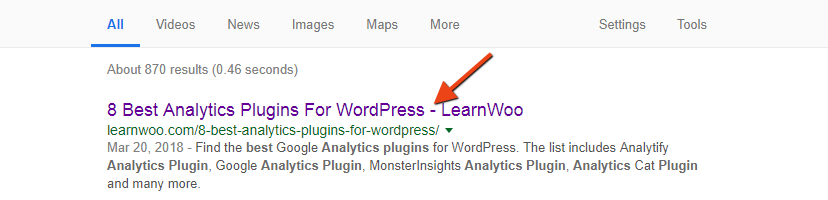
- Startseite
Mit dieser Option können Sie den Homepage-Titel und seine Meta-Beschreibung einfach innerhalb des SEO-Plugins ändern.
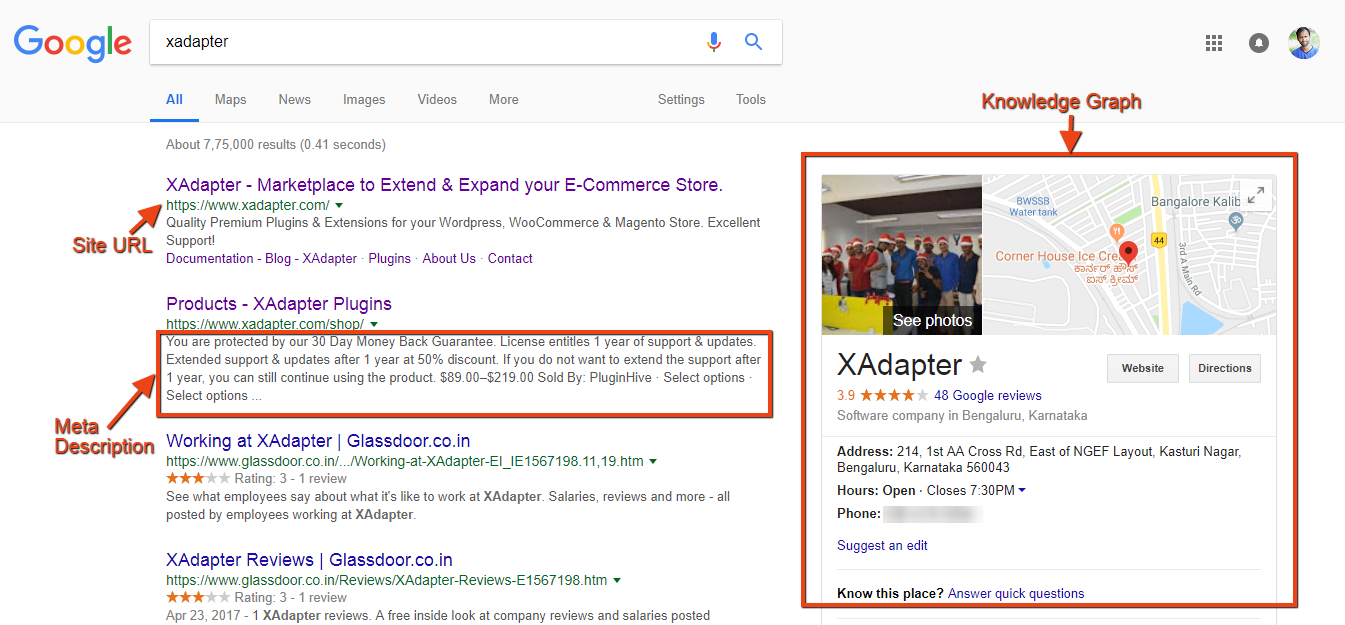
- Wissensgraph
Wie bereits erwähnt, wird der Knowledge Graph auf der rechten Seite jeder Suchseite angezeigt. Wenn Sie eine Person sind, können Sie Ihren Namen eingeben, und wenn Sie ein Unternehmen sind, können Sie den Firmennamen mit dem Logo von der Einstellungsseite hinzufügen.
Inhaltstypen
Sie können wählen, ob Sie Ihre Inhalte in der Google-Suche anzeigen möchten oder nicht. Abgesehen davon können Sie Vorlagen für den Titel und die Metabeschreibung festlegen. Dies ist für Ihre Posts, Seiten, Spendenformulare, Produkte und benutzerdefinierten Posttyp-Archive verfügbar. Sie können:
- Legen Sie eine Vorlage für den Beitrag, die Seite, die Formulare, die Produkte und die Titel des Archivs fest
- Weisen Sie allen eine Meta-Beschreibungsvorlage zu
- Wählen Sie aus, ob Sie Datumsangaben in der Snippet-Vorschau anzeigen möchten
- Yoast SEO Meta Box ein- oder ausblenden
Wenn Sie keinen Ihrer Inhalte in den Suchergebnissen anzeigen, bedeutet dies technisch gesehen, dass diese ein
noindex-Roboter-Meta haben und von XML-Sitemaps ausgeschlossen werden.
Medien
Da in WordPress jedes Ihrer Website hinzugefügte Bild in eine URL konvertiert wird, bietet Yoast Ihnen eine Option, bei der Sie auswählen können, ob Sie die URL des Medienanhangs auf das Medium selbst umleiten möchten. Da die Medien-URL keine relevanten Informationen speichert, können Sie sie auf den Anhang selbst umleiten.

Wenn Sie Medien (z. B. ein Bild oder Video) in WordPress hochladen, werden die Medien nicht nur gespeichert, sondern auch eine Anhangs-URL dafür erstellt. Diese Anhangsseiten sind ziemlich leer: Sie enthalten das Medienelement und möglicherweise einen Titel, falls Sie einen eingegeben haben. Wenn Sie diese Anhangs-URLs nie verwenden, ist es daher besser, sie zu deaktivieren und sie zum Medienelement selbst umzuleiten.
Wenn Sie über relevante Informationen verfügen und Medien in den Suchergebnissen anzeigen möchten, können Sie die Option aktivieren. Damit erhalten Sie Optionen wie das Hinzufügen eines
- Titel
- Meta-Beschreibung
- Datum in Vorschau-Snippets und
- Yoast SEO Meta Box auch für die Mediendateien
Taxonomien
Taxonomien befassen sich mit breiteren Bereichen Ihrer Website-Inhalte. Sie können diese entweder in der Google-Suche anzeigen oder aus XML-Sitemaps ausschließen. Die roten Kästchen im Screenshot unten zeigen Optionen, die Sie für die Indizierung durch Google aktivieren können. Sie können auch eine Titelvorlage und eine Metabeschreibungsvorlage für jede dieser Vorlagen hinzufügen.
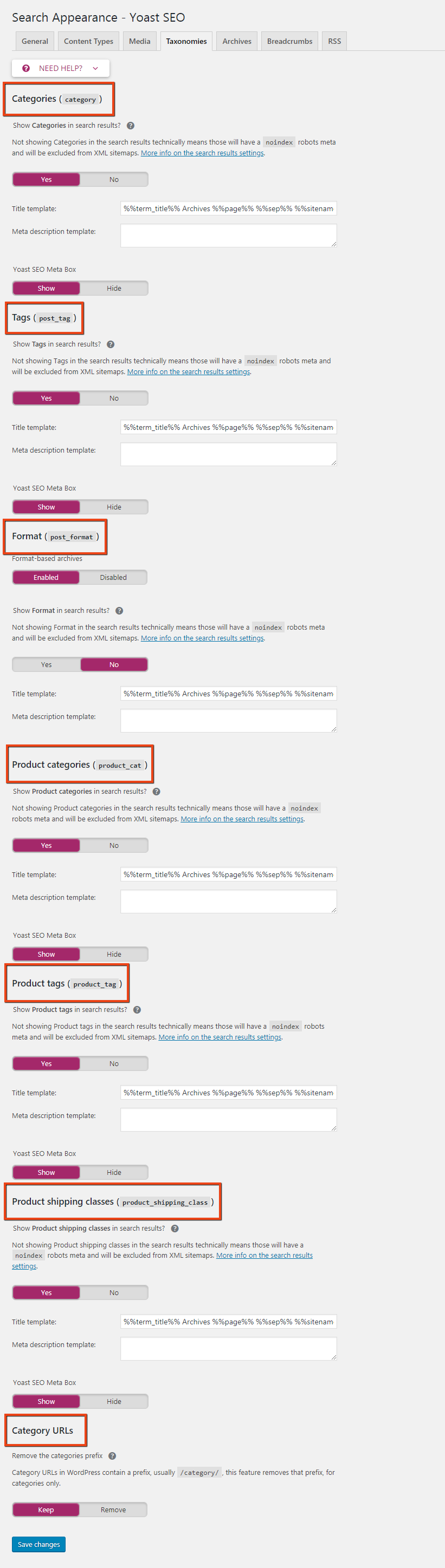
Archiv
Der Abschnitt ist wirklich hilfreich bei der Eindämmung des Duplicate-Content-Problems. Ihre Website könnte aufgrund von Duplicate Content von Google gesperrt werden. Um dies zu verhindern, können Sie einen Inhalt zum anderen umleiten oder noindex,follow hinzufügen, damit er nicht in den Suchergebnissen erscheint. Weitere Einblicke in verschiedene Weiterleitungen finden Sie in diesem Artikel über WooCommerce-Weiterleitungen und Plugins.
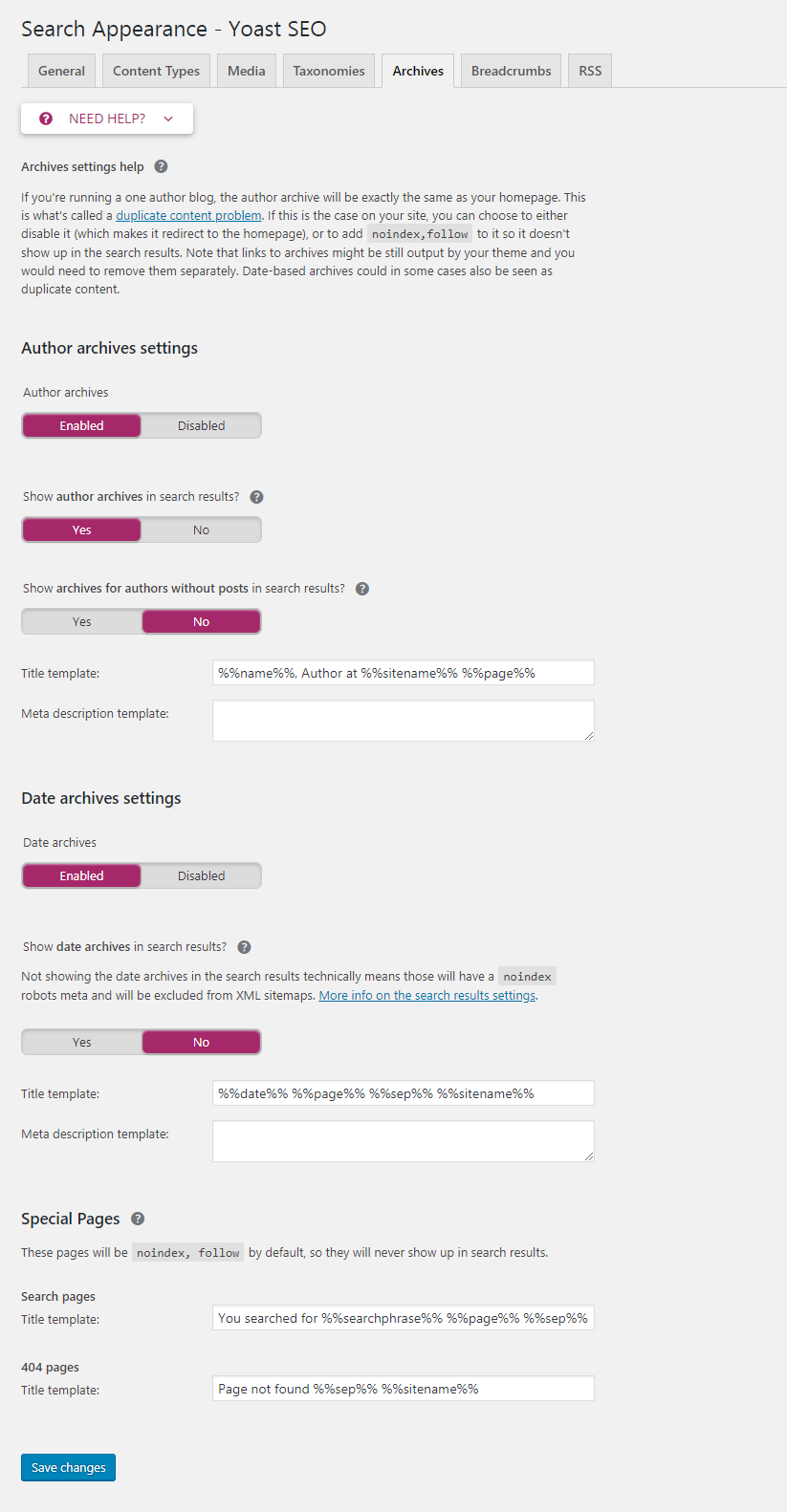
Hauptfunktionen im Archiv sind:
- Autor des Archivs
- Sie können auswählen, ob ein Autorenarchiv in den Suchergebnissen angezeigt wird
- Festlegen des Vorlagentitels und der Meta-Beschreibung für Archivseiten und Beiträge
- Datumsarchiv
- Sonderseiten
Semmelbrösel
Was hat Hänsel gemacht, als er und Gretel im Wald waren? Ja, er ließ Brotstücke fallen, damit sie den Weg zurück nach Hause finden konnten. Das Konzept, Ihre aktuellen Standorte zu verfolgen und zur Startseite zurückzukehren, wird daher als Breadcrumbs bezeichnet. Um beispielsweise die Seite mit den Breadcrumbs-Einstellungen zu erreichen, müssen Sie folgen: WordPress Dashboard> SEO> Search Apperance> Breadcrumbs.
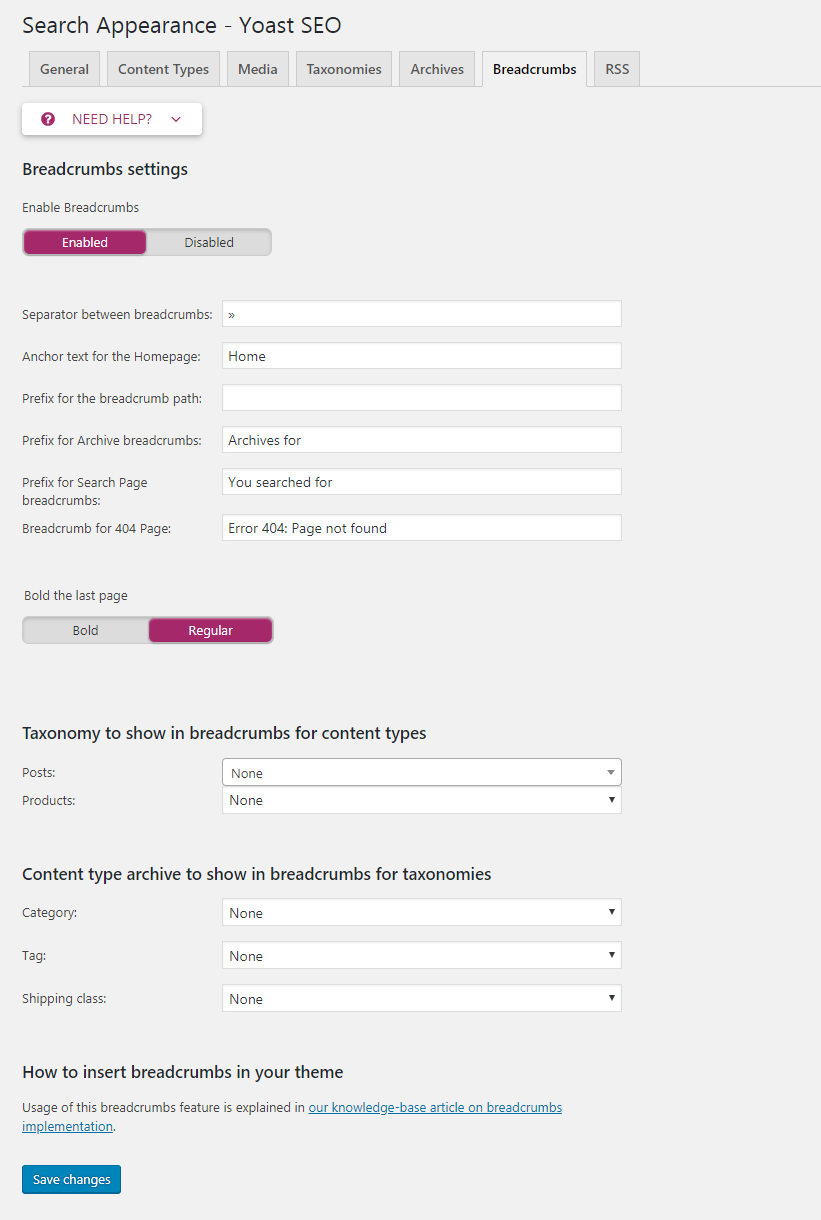
Sobald Sie Breadcrumbs aktivieren, zeigt Google den gesamten Pfad des jeweiligen Beitrags, der Seite, jedes Formulars oder des Produkts an. Für eine erfolgreiche Implementierung sind jedoch strukturierte Daten erforderlich.
RSS
Hier können Sie einen Standardinhalt hinzufügen, der in Ihrem RSS-Feed angezeigt wird. Sie haben auch die Möglichkeit, einen Inhalt hinzuzufügen, der am Ende jedes Beitrags angezeigt wird. Darüber hinaus erhalten Sie einige hilfreiche Variablen, die Sie den RSS-Feed-Einstellungen hinzufügen können.
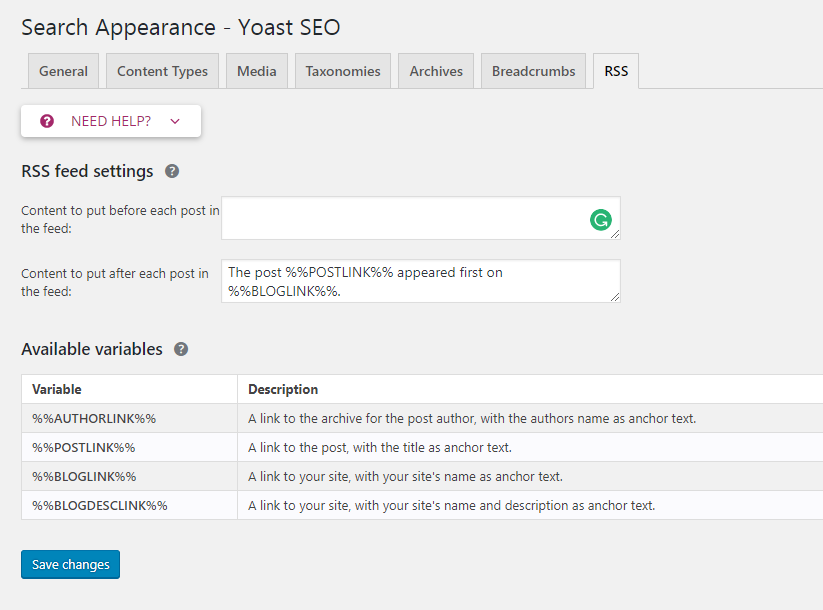
Suchkonsole 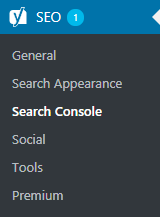
Damit Yoast SEO die Informationen der Google Search Console verwenden kann, können Sie hier Ihren Google-Authentifizierungscode eingeben. Klicken Sie dazu auf Get Google Authentication Code, Sie werden aufgefordert, den Zugriff auf Ihre Google Search Console zu erlauben. Sobald Sie den Zugriff erlauben, erhalten Sie den Authentifizierungscode, der in das im Plugin angegebene Feld eingefügt werden muss.
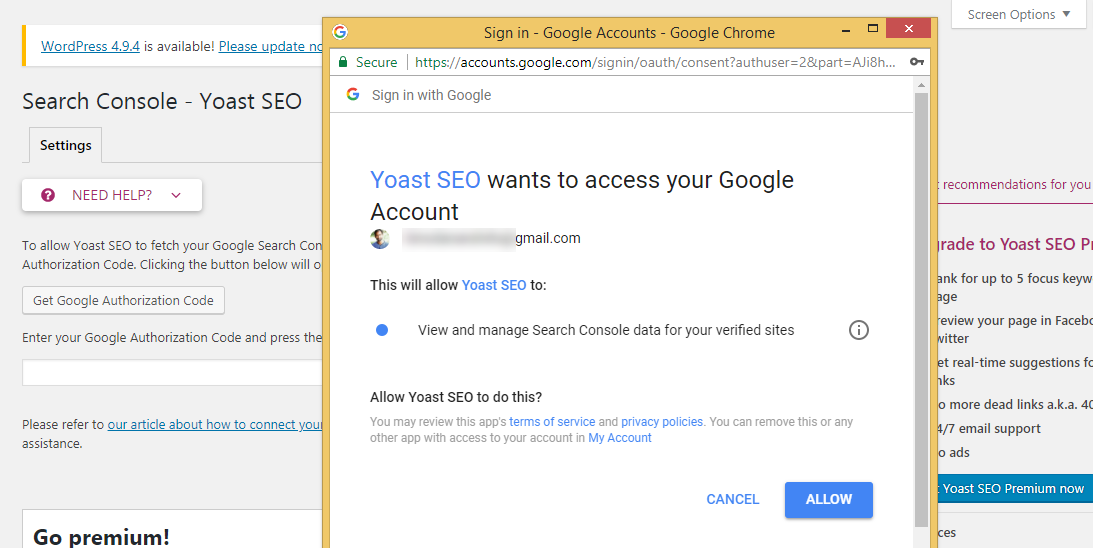
Sozial 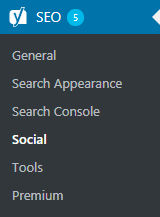
Wie der Name schon sagt, fügen Sie hier alle Ihre Social-Media-Handles zu Yoast SEO hinzu. Unnötig zu erwähnen, dass wir während der Einrichtung des Konfigurationsassistenten eine ähnliche Einstellung gesehen haben. Der Abschnitt hier ist weiter unterteilt in:
Konten | Facebook | Zwitschern | Pinterest | Google+
Unter Konten können Sie die URL aller wichtigen sozialen Konten Ihres Unternehmens oder Ihres eigenen individuellen Kontos hinzufügen.
Außerdem können Sie die Vorschau des von Ihnen geteilten Beitrags mit einem Link zu Ihrer Website anpassen. Sie können ein Bild, einen Titel und eine Beschreibung hinzufügen. Abgesehen davon können Sie ein Standardbild für Beiträge hinzufügen, die kein Bild enthalten.
Damit erhalten Sie eine der einfachsten Möglichkeiten, Ihre Posts auf den genannten sozialen Medien zu optimieren.
Werkzeug
Dies ist einer der wichtigsten Abschnitte im Plugin. Dies ermöglicht Ihnen:
- Importieren Sie Einstellungen aus anderen Plugins und exportieren Sie sie zur Wiederverwendung
- Bearbeiten Sie wichtige SEO-Dateien wie robot.txt und .htaccess
- Bearbeiten Sie den Titel und die Meta-Beschreibung von Inhalten in großen Mengen
- Zählen Sie die Anzahl der URLs in Ihrem Text
Hier ist eine Aufschlüsselung der verfügbaren Einstellungen.
Importieren und Exportieren | Datei-Editor | Bulk-Editor | Zähler für Textlinks
- Import und Export
- Einstellungen importieren: Wenn Sie eine gespeicherte SEO-Einstellung haben, können Sie die Einstellungen von hier importieren.
- Einstellungen exportieren: Wenn Sie möchten, dass die Einstellungen von diesem Yoast auf eine andere Website angewendet werden, können Sie von hier aus eine CVS-Datei der Einstellungen exportieren.
- Import aus anderen SEO-Plugins : Oder Sie können Einstellungen und Daten aus Ihrem vorherigen SEO-Plugin importieren.
- Datei-Editor
- robot.txt
- .htaccess-Datei
robot.txt
Die robot.txt-Datei sind Stammdateien, die den Teil der Website angeben, auf den nicht von Suchmaschinen-Crawlern zugegriffen werden soll.
.htaccess
Das . htaccess ist eine verteilte Konfigurationsdatei und so verarbeitet Apache Konfigurationsänderungen auf Verzeichnisbasis. WordPress verwendet diese Datei, um zu manipulieren, wie Apache Dateien aus seinem Stammverzeichnis und seinen Unterverzeichnissen bereitstellt.
Mit Yoast SEO können Sie robot.txt also direkt bearbeiten oder hinzufügen und die Indizierung gewünschter Seiten jederzeit über das Plugin selbst stoppen. Darüber hinaus können Sie auch den Inhalt Ihrer bestehenden .htaccess-Datei bearbeiten.
- Bulk-Editor
- Titel
- Meta-Beschreibung
In diesem Abschnitt können Sie den Titel und die Meta-Beschreibung jeder Seite, jedes Beitrags und jedes Produkts in Yoast SEO massenhaft bearbeiten.
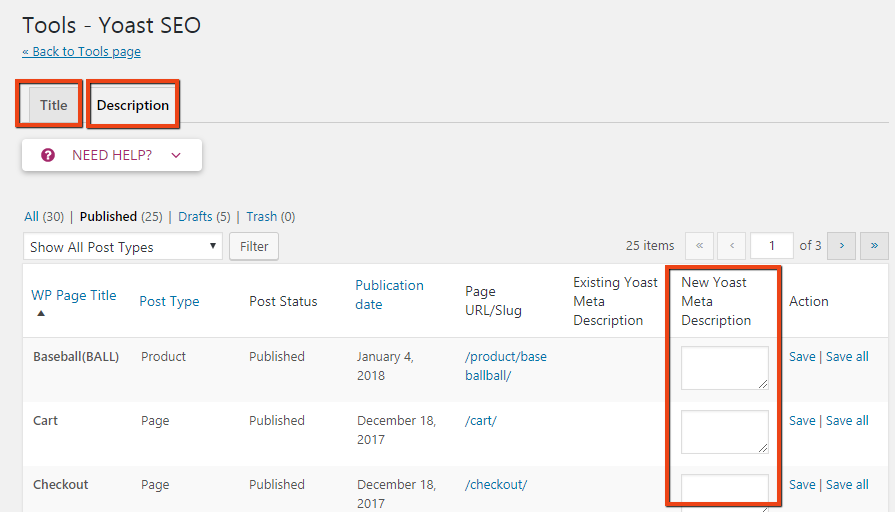
- Zähler für Textlinks
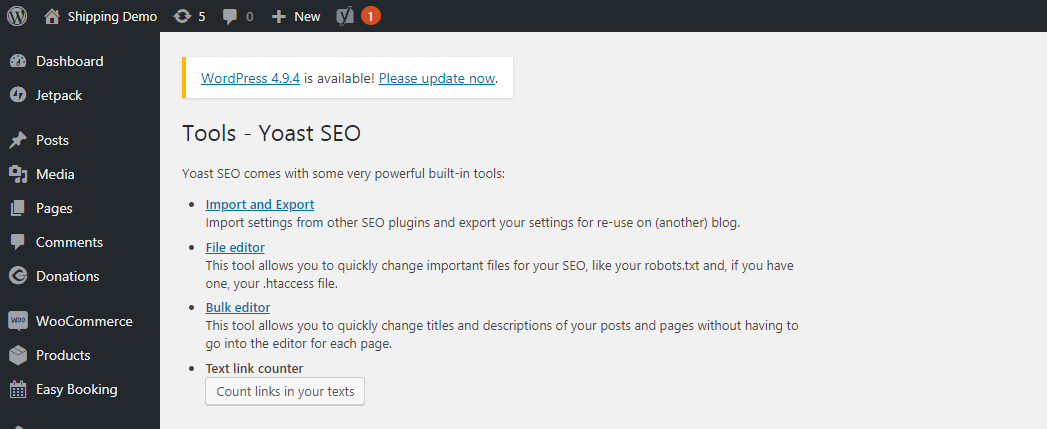
Mit dem Textlinkzähler können Sie die Links in all Ihren Textinhalten zählen. Sobald Sie auf die Schaltfläche „Links in Ihren Texten zählen“ klicken, zählen Sie im Grunde die Anzahl der Links.
Prämie
Sie können auf die Premium-Option klicken, um Yoast SEO Premium für 89,00 $ zu erhalten.
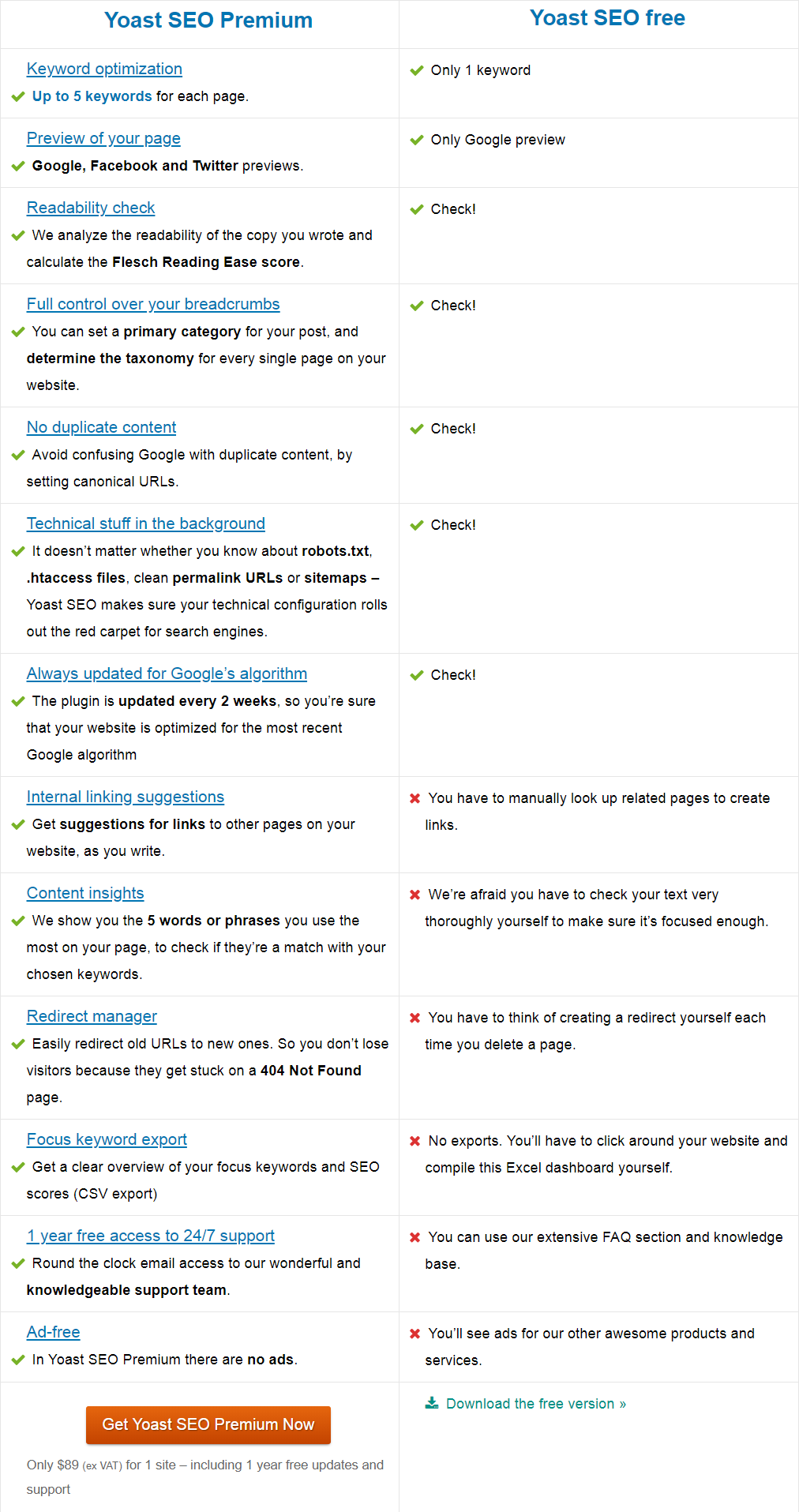
Sie können basierend auf dieser offiziellen Unterschiedstabelle entscheiden, zu Yoast SEO Premium zu wechseln.
Einpacken
Wenn wir über WordPress-SEO-Tools sprechen, ist Yoast SEO 7.1 definitiv das beste SEO-Plugin für WordPress. SEO-Einstellungen für die Inhalte Ihrer Seite bestimmen Ihre Sichtbarkeit in Suchmaschinen. Und die Einrichtung von Yoast SEO ist eine der am einfachsten durchzuführenden. Abgesehen davon können WordPress-SEO-Tools wie robot.txt und .htaccess direkt mit diesem SEO-Plugin bearbeitet werden.
Ich würde mich auch auf die Notwendigkeit verschiedener Faktoren wie Keywords, Wortzahl, Backlinks usw. konzentrieren, die Ihnen helfen, einen hohen Rang bei Google zu erreichen. Und Yoast SEO 7.1 bietet Ihnen ein Skelett, das stark ist, aber Sie müssen Muskeln und Haut in Form von richtiger Recherche und Schreiben hinzufügen, damit Ihre Inhalte eine 100%ige Suchmaschinenoptimierung erreichen.
Sehen Sie sich das folgende Video an:
Weiterlesen
- SEO-Tipps für WordPress
- Top WordPress SEO-Plugins
- Warum WordPress Breadcrumbs wichtig für SEO sind